win7 64位系统用户在操作使用电脑进行工作学习时,有时候会暂时离开停止使用电脑,这时候就可以对电脑设置待机时间,不仅能够避免电源的浪费,还能够延长电脑的使用寿命,不过每个用户离开的时间不一样,电脑需要设置待机的时间也就不同。这时候就需要根据个人需求来设置电脑的待机时间,那么待机时间要如何设置呢?一起来看看吧!
方法如下:
1、鼠标右键点击win7系统html' target='_blank'>电脑桌面空白处,选择“个性化(R)”选项;
2、在打开的“个性化”界面中,点击右下角的“屏幕保护程序”选项;
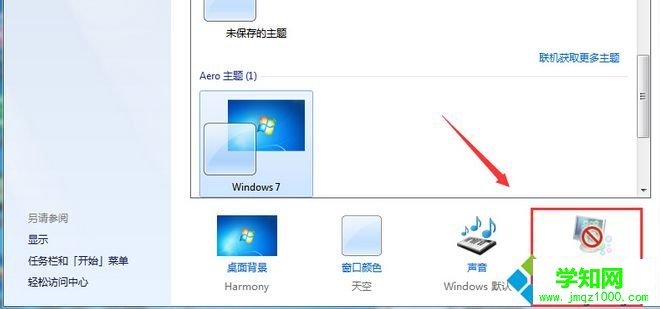
3、在打开的“屏幕保护程序设置”界面中选择“更改电源设置”选项;
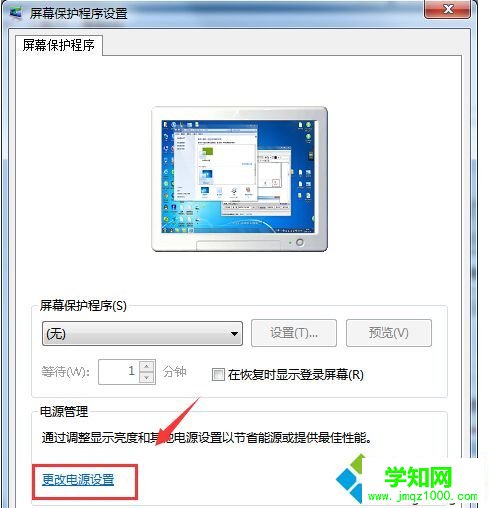
4、在打开的界面的平衡(推荐)一栏对应的“更改计划设置”;
(如果前面选择的是节能一栏的话,就点击节能对应的“更改计划设置”;)
5、点击“更改计划设置”,设置“关闭显示器”的时间;
6、设置“使计算机进入睡眠状态”的时间,按照自己的需求设置;
7、按“保存修改”按钮即可!
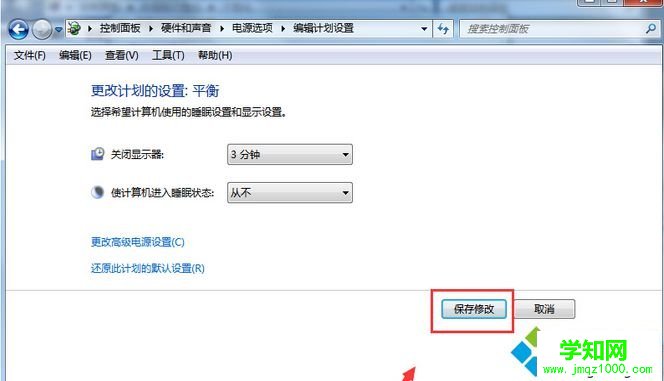
win7 64位系统设置待机时间的方法就跟大家介绍到这边,希望对大家有所帮助。更多精彩的内容请继续关注 网址www.VeVb.com.com。
相关教程:win7待机断网win7更改待机时间win7系统设置不待机win7系统设置屏保时间win7系统待机设置郑重声明:本文版权归原作者所有,转载文章仅为传播更多信息之目的,如作者信息标记有误,请第一时间联系我们修改或删除,多谢。
新闻热点
疑难解答